En este tutorial vamos a ver paso a paso como instalar Centos 7. Este tutorial está dirigido a todas las personas que se están iniciando en linux y en este caso en Centos 7.
Como sabéis Centos es la la versión gratuita u open source de la famosa distribución Red Hat, es decir que llego un momento en que los desarrollos se separaron pero el corazón es el mismo.
Red Hat está sobre todo dedicado a empresas y más concretamente a servidores. creo que hasta un punto es gratuito pero el soporte y las actualizaciones no lo son.
Nosotros nos vamos a centrar en Centos (Community ENTerprise Operating System). Actualmente está corriendo la versión 7. Es uan versión muy fiable y está dando soporte por 10 años sobre la versión.
Si en ubuntu el instalador es apt en open suse es yast y en Centos 7 el instalador es yum.
Muchos sofware se basan en Centos 7 para sacar su sistema incluido tal como elastix, asterix o trixbox (sistemas de centralitas de teléfono basadas en voip).
INDICE
Contenido
REQUISITOS DE HARDWARE CENTOS 7
Los requisitos mínimos si vas a instalar un entorno gráfico son los siguientes:
- Procesador: basados en arquitectura x86 x64
- RAM: 1 Gb Recomendado 2 Gb
- Disco duro: mínimo 20 Gb recomendado 40 Gb
DESCARGAR CENTOS 7
Para descargarlo ir al navegador y teclear «descargar centos 7» pero por si no os sale clicar en este link: https://www.centos.org/download/ .
Una vez dentro tenéis dos opciones:
- DVD ISO: se descargar el iso completo, algo más de 4 Gb.
- Minimal ISO: Se decarga un fichero pequeño que se irán descargando los repositorios a medida que vaya avanzando la instalación.
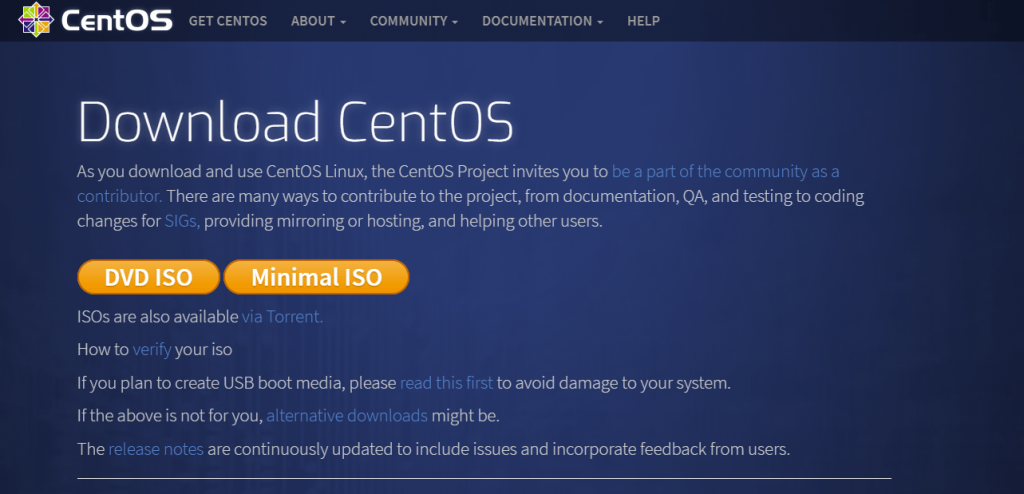
Una vez descargado el fichero debemos o bien quemar el .iso en un DVD o preparar un USB para que sea de instalación. aquí os dejo una guía con diferentes programas de como hacerlo: https://vivaubuntu.com/instalar-ubuntu-desde-usb-pendrive/
Una vez preparado el DVD o PEN DRIVE, seleccionamos el boot de arranque para que empiece con el medio que hayamos preparado:
INSTALAR CENTOS 7 paso a paso
Empezamos a instalar Centos 7, la primera pantalla que nos aparece debemos seleccionar Install Centos 7.
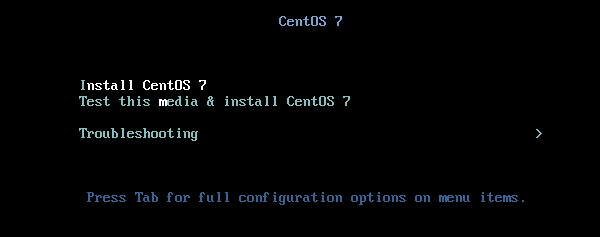
Se quedará la pantalla en negro y empezarán a salir comandos en los cuales te dicen todos los servicios que se están instalando.
SELECCIONAR IDIOMA
La primera pantalla de configuración que nos aparece es la de selección de idioma. Nosotros seleccionaremos el idioma en función de la distribución de nuestro teclado.
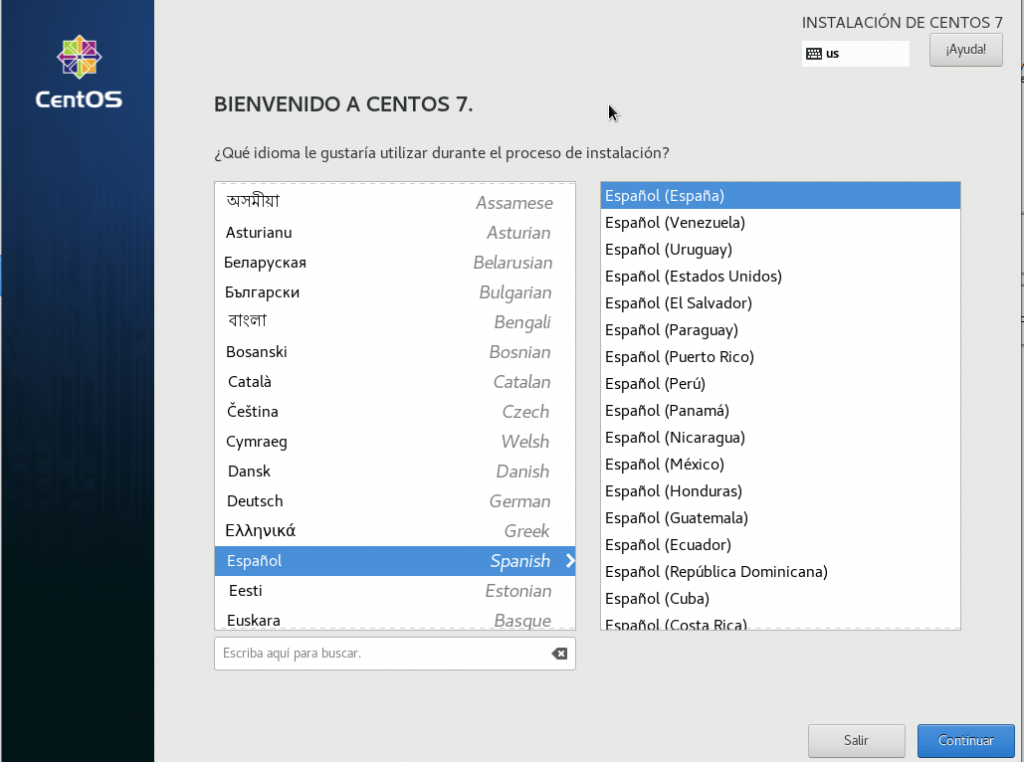
En nuestro caso el teclado y el idioma seleccionamos Español, Español (España) y hacemos clic en Continuar.
RESUMEN DE LA INSTALACIÓN
A continuación nos aparece un menú donde debemos ir seleccionando los iconos en función de lo que queramos hacer a la hora de instalar centos 7.
Aparecen tres grandes categorías: REGIONALIZACIÓN, SOFTWARE Y SISTEMA.

REGIONALIZACIÓN:
En principio la Fecha y la hora si tenemos conexión a internet nos la habrá cogido automáticamente, la disposición del teclado y el soporte de idioma ya los hemos configurado en la primera pantalla pero por si fuera necesario podríamos volver a configurarlo.
SOFTWARE:
ORIGEN DE INSTALACIÓN: En principio vamos a seguir usando el iso que nos hemos descargado pero podríamos cambiarlo a otro .iso o usar una dirección de red y agregar repositorios adicionales.
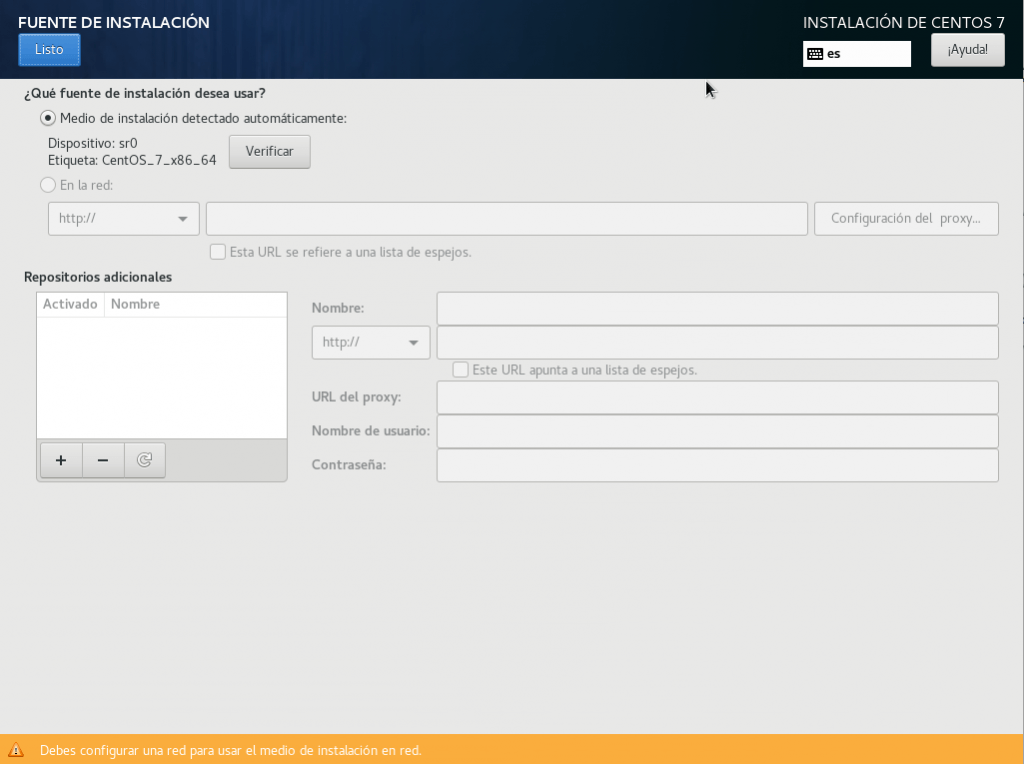
SELECCIÓN DE SOFTWARE: En este apartado podremos seleccionar todos los paquetes o aplicaciones que queremos configurar antes de continuar. Podemos utilizar CENTOS 7 como estación de trabajo o configurarlo con funciones de servidor y configurar un servidor de archivos, servidor de impresión o un Host de virtualización.
Automáticamente viene configurado como una instalación mínima que carga los recursos más imprescindibles para poner a correr centos 7. Nosotros vamos a instalar centos 7 como estorno de escritorio GNOME que es perfecto para iniciarse en el sistema operativo.
Una vez seleccionado Escritorio GNOME vamos a seleccionar todos los complementos, si fueras un poco justo de hardware revisa bien cuales que instalar.
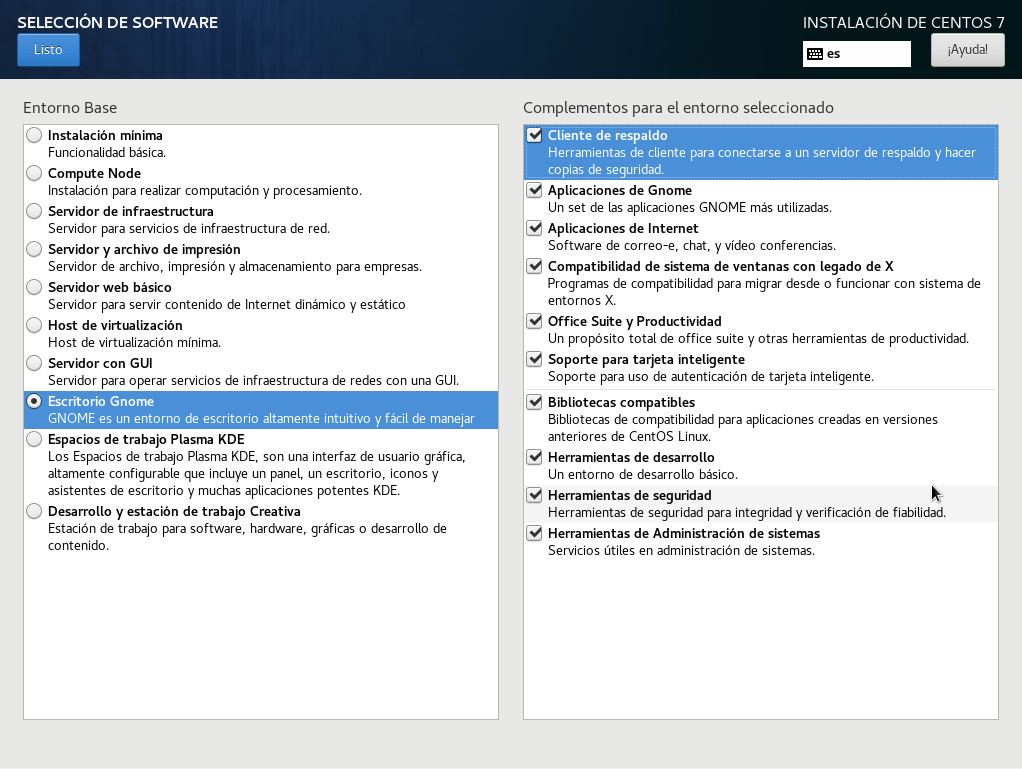
SISTEMA
DESTINO DE LA INSTALACIÓN: En esta parte vamos a configurar el particionado del disco duro. Siempre insisto en que si no sabemos muy bien como hacerlo mejor dejarlo en particionado automático. Si no sabemos hacerlo bien podemos ralentizar mucho el sistema operativo una vez arrancado y podemos no optimizar todo lo mejor que podamos el disco duro.
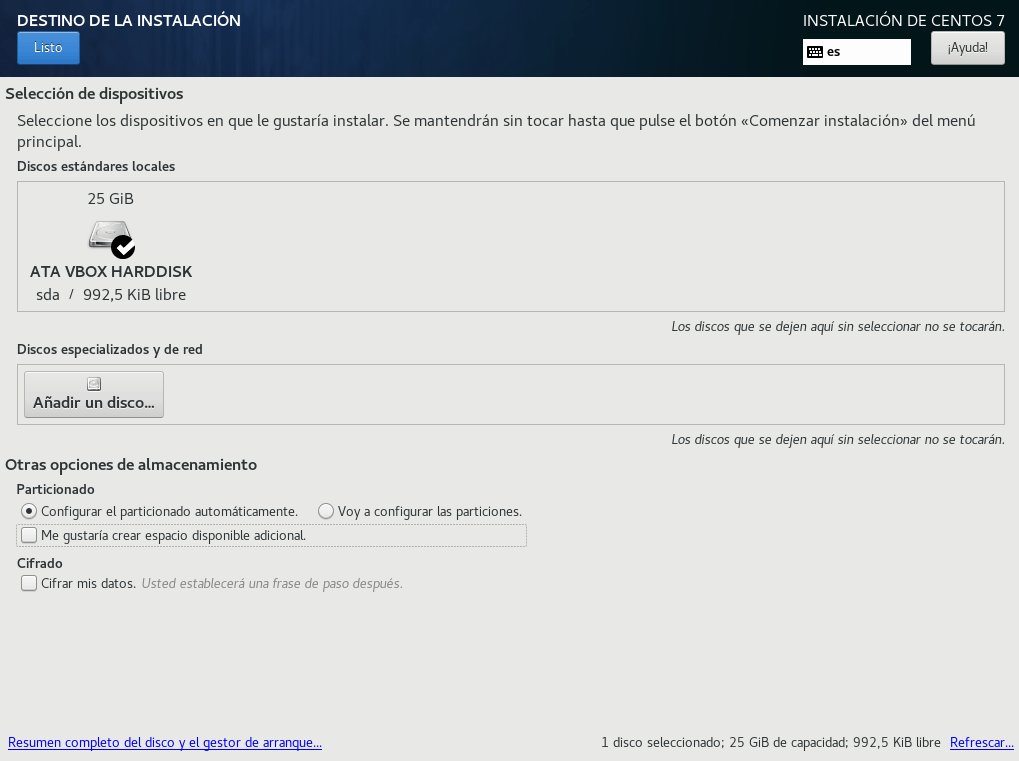
RED Y NOMBRE DE EQUIPO: Aquí vamos a configurar la tarjeta de red de nuestro equipo y además el nombre del equipo.
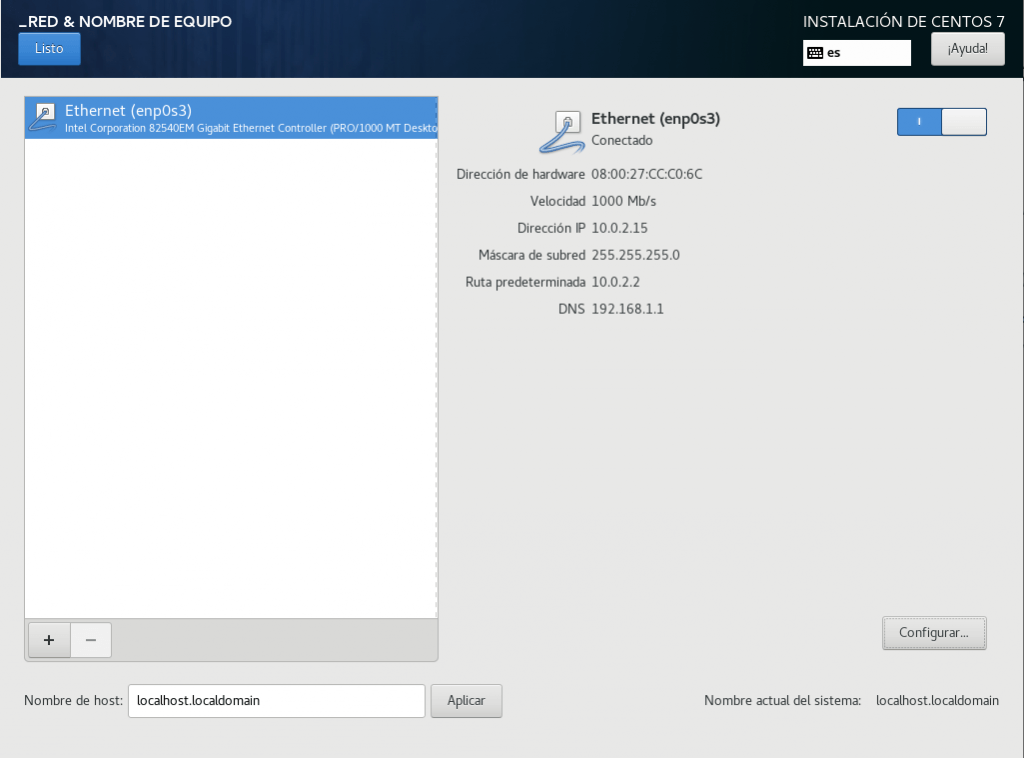
KDUMP: Es el sistema que tiene centos para crear enventos de sistema y determinar la causa del fallo. Os recomiendo que siempre esté habilitada esta opción.
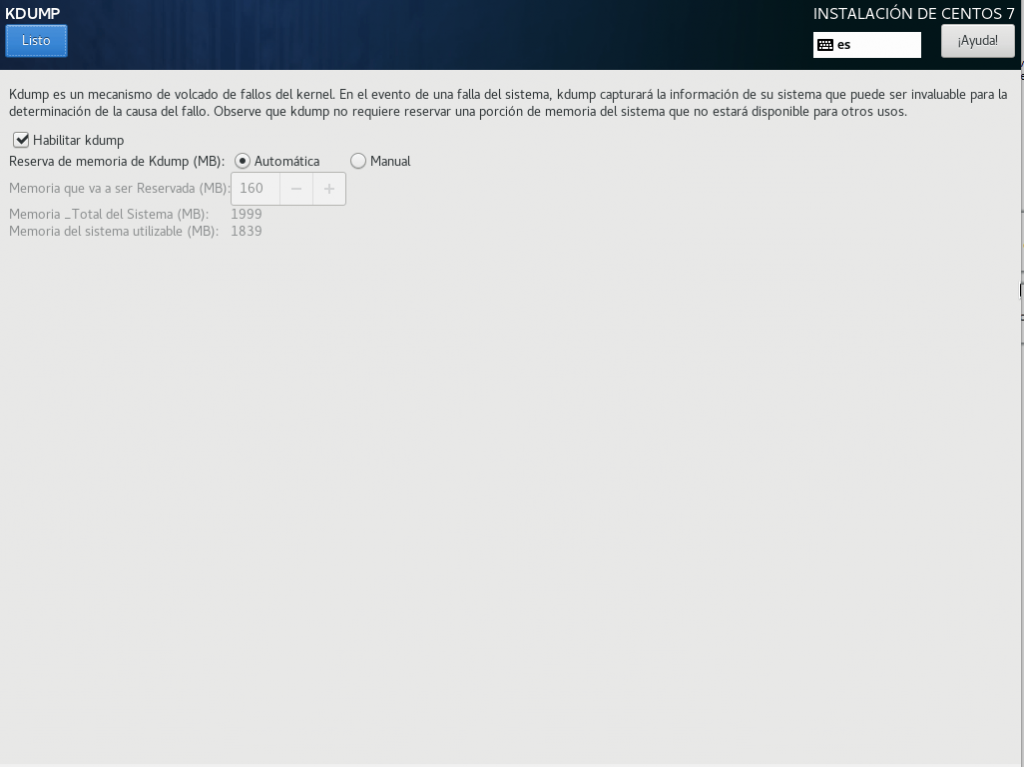
Una vez realizados todos los paso vamos a proceder a hacer clic sobre el botón de Empezar Instalación.
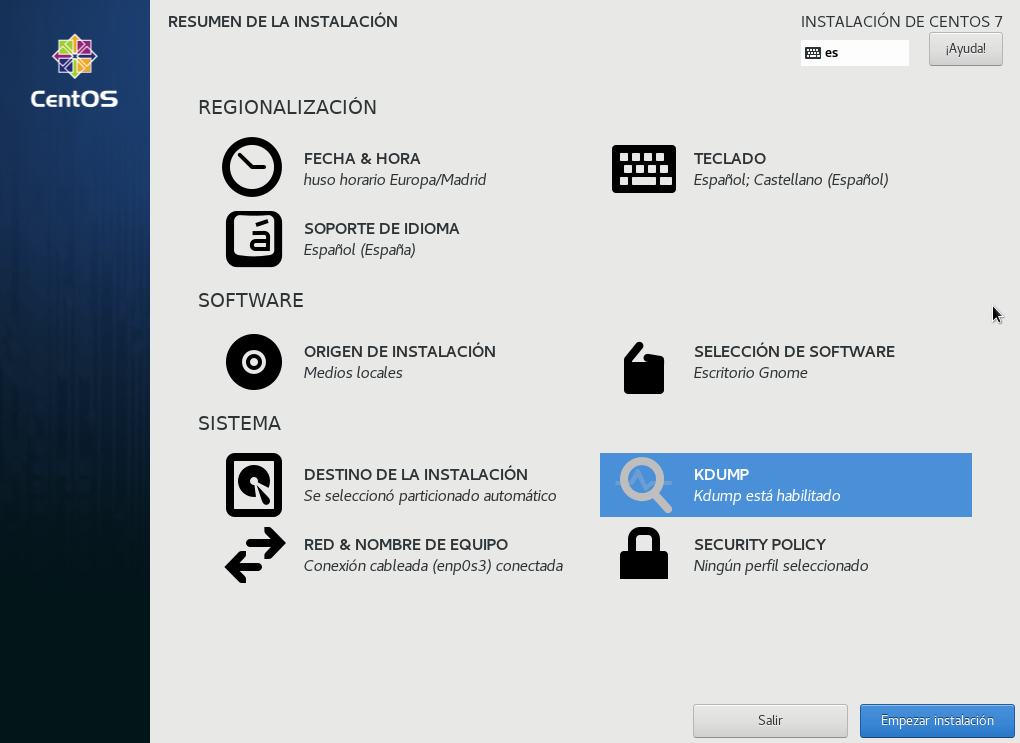
Mientras empieza a instalar Centos 7 en paralelo vamos a configurar la contraseña y el usuario.
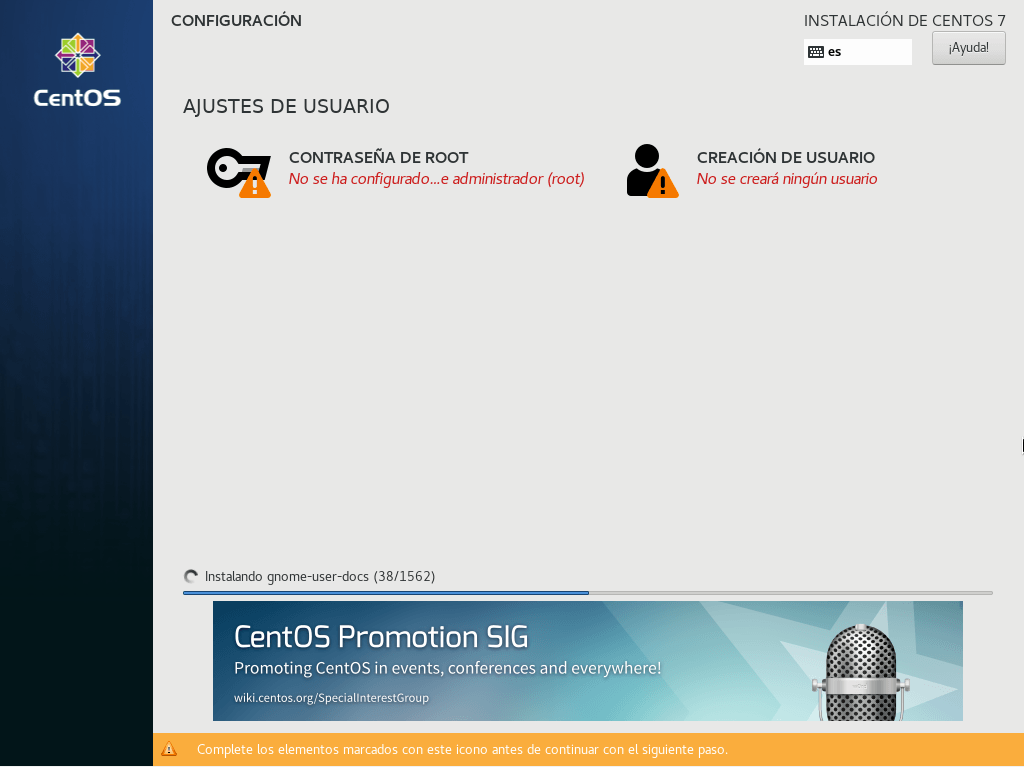
Debemos primero definir una contraseña de ROOT. ROOT es el super usuario, es el usuario que controla todo el sistema operativo y que debemos grabar a fuego esta contraseña para poder modificar el motor de CENTOS 7, es decir, configurarlo y realizar instalaciones.

CREAR USUARIO: Debemos también crear un usuario. Yo os recomiendo no hacerle administrador. Sé que es un poco más pesado pero de esta manera nos aseguramos que no vamos a instalar nada malicioso o problemático si no es asegurándonos introduciendo la contraseña de ROOT.
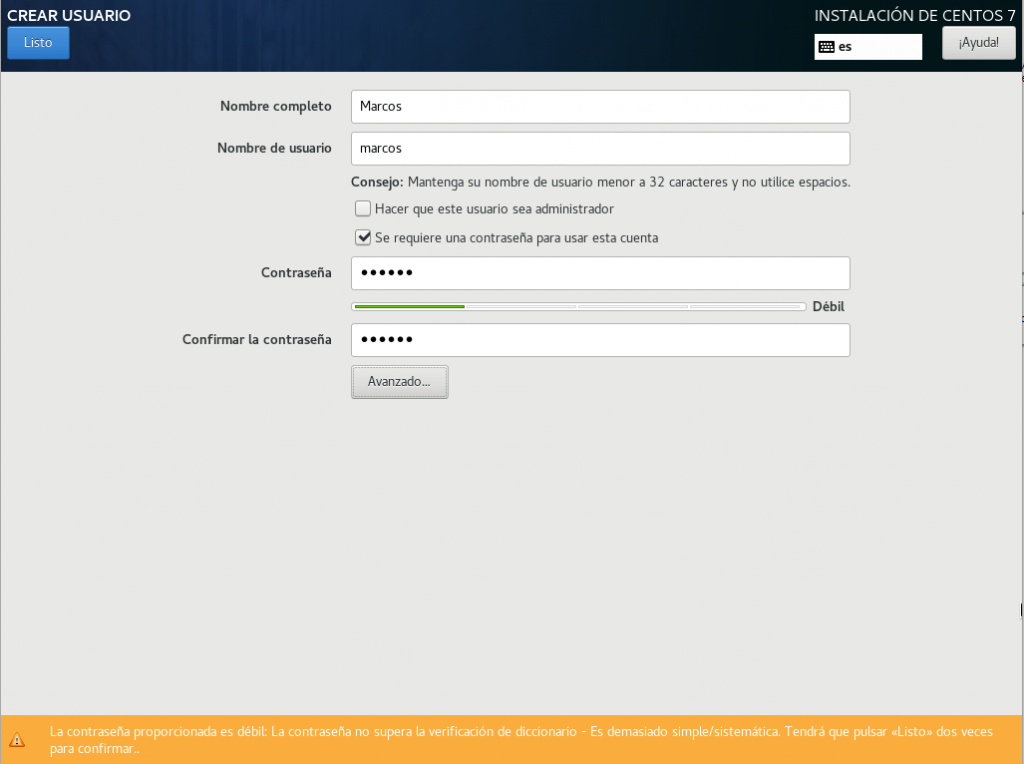
Mientras tanto esperamos que se vaya instalando el sistema operativo y todos los paquetes que hemos seleccionado.
Una vez finalizada la barra de progreso nos pedirá reiniciar el ordenador:
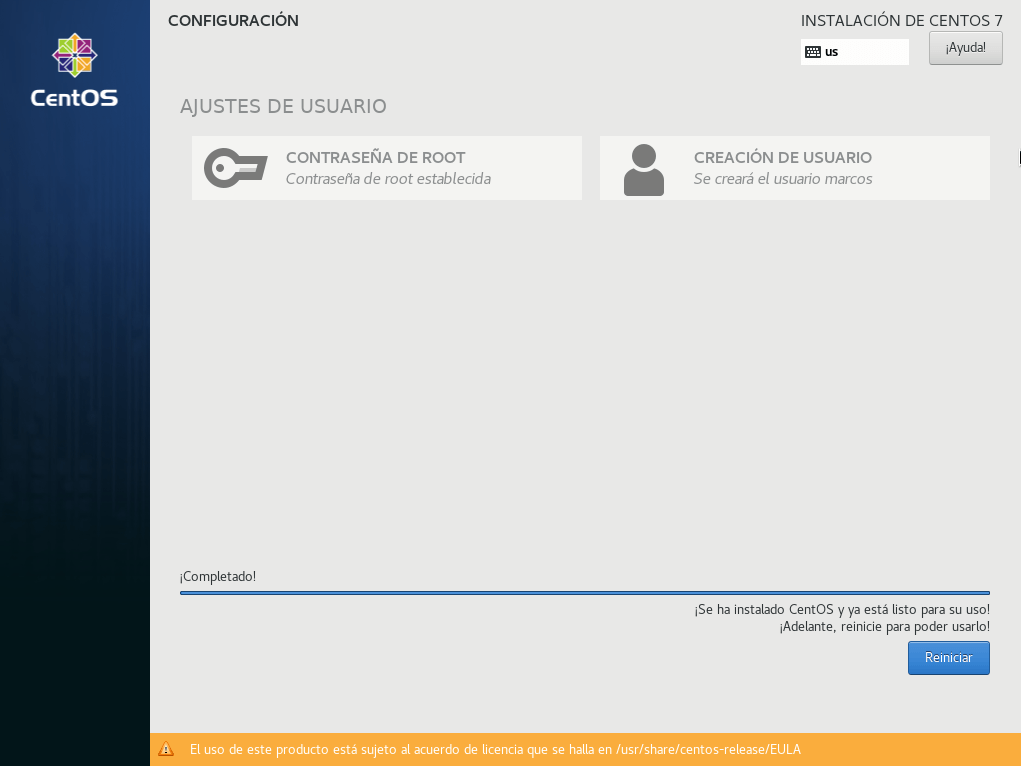
Una vez reiniciado nos aparecerá una pantalla pidiendo contraseñas del usuario que hemos creado en la instalación.
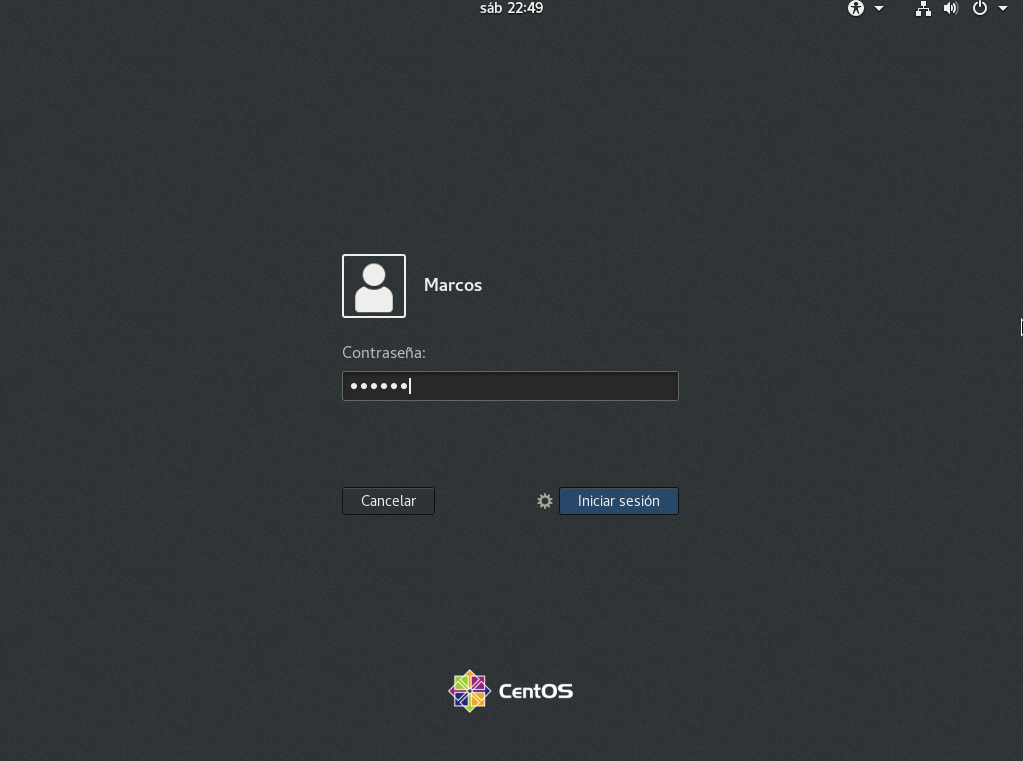
Si todo ha ido bien a la hora de instalar Centos 7 nos aparecerá la siguiente pantalla:
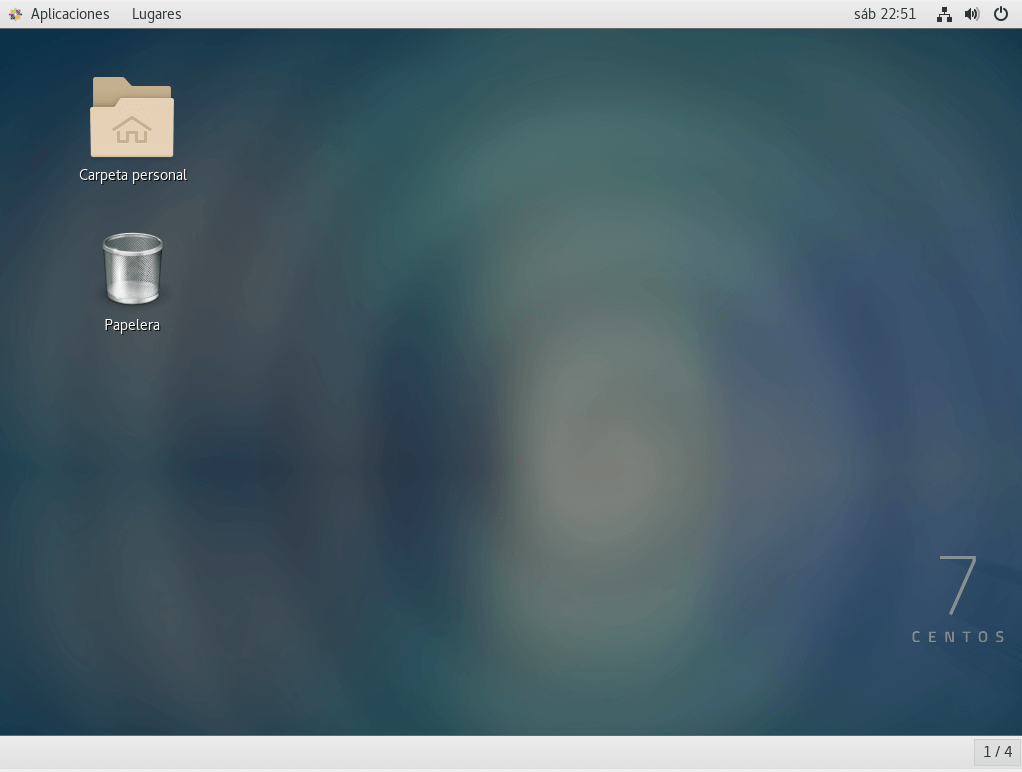
Arrastrando el botón a la izquierda te aparecerá el siguiente menú y un cuadro de texto para buscar aplicaciones:
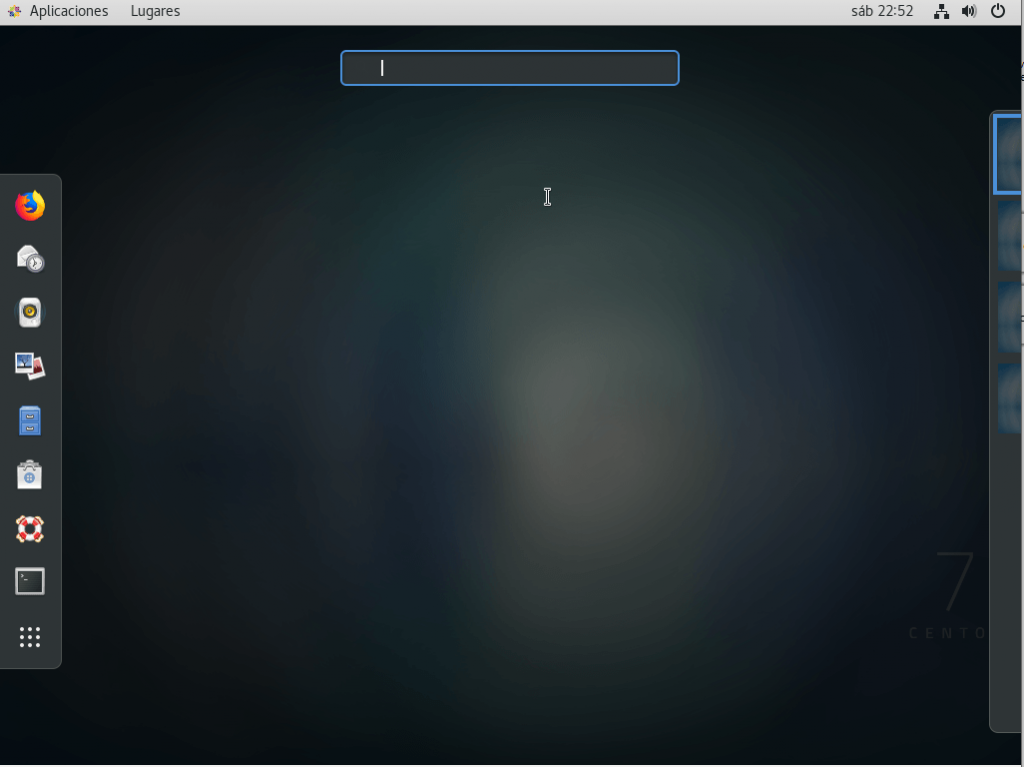
Como podéis ver viene libre office instalado tal y como le hemos seleccionado en los paquetes de instalación.
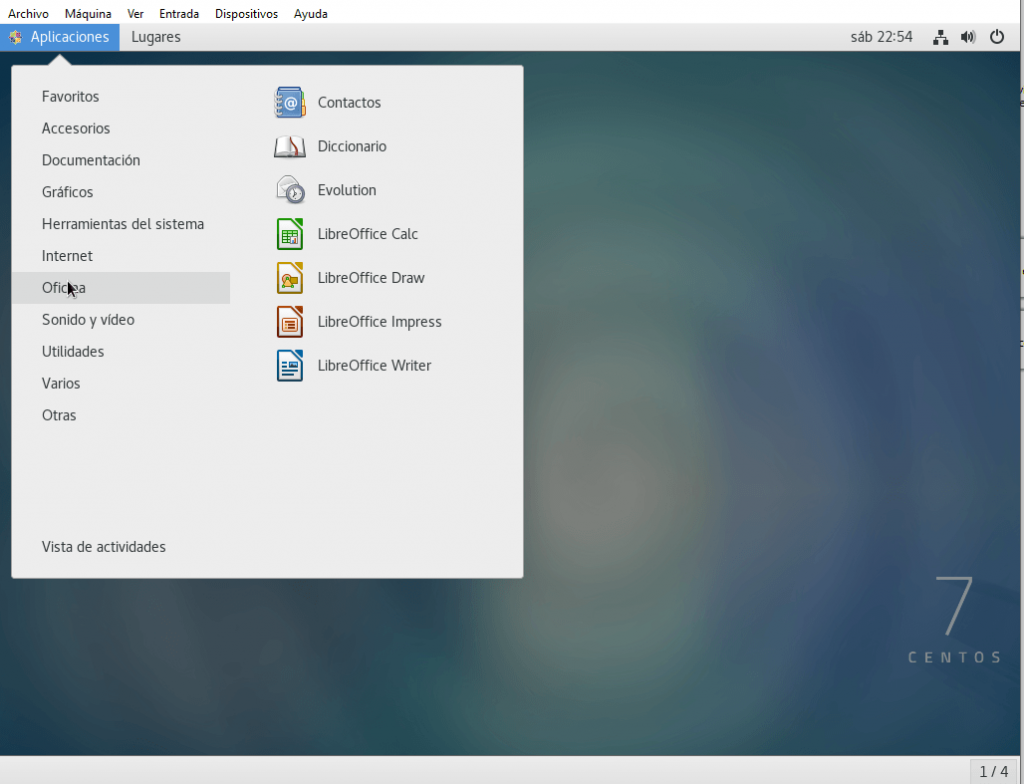
Como podeís ver el instalador de aplicaciones es bastante sencillo de utilizar:
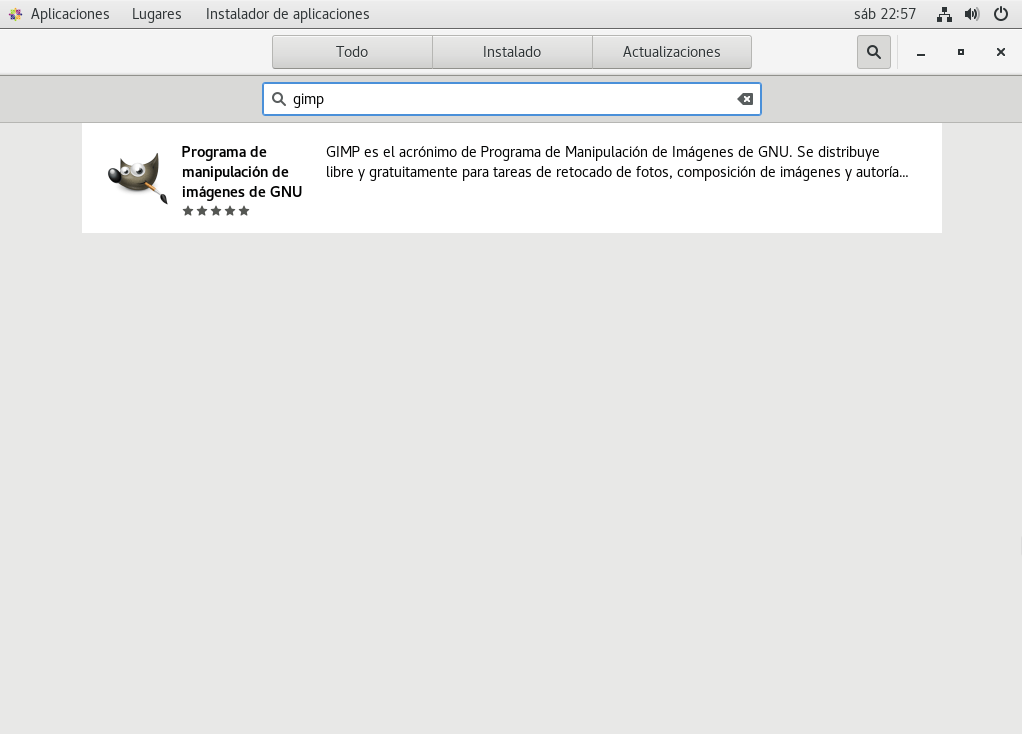
Viene incorporado con un cortafuegos:
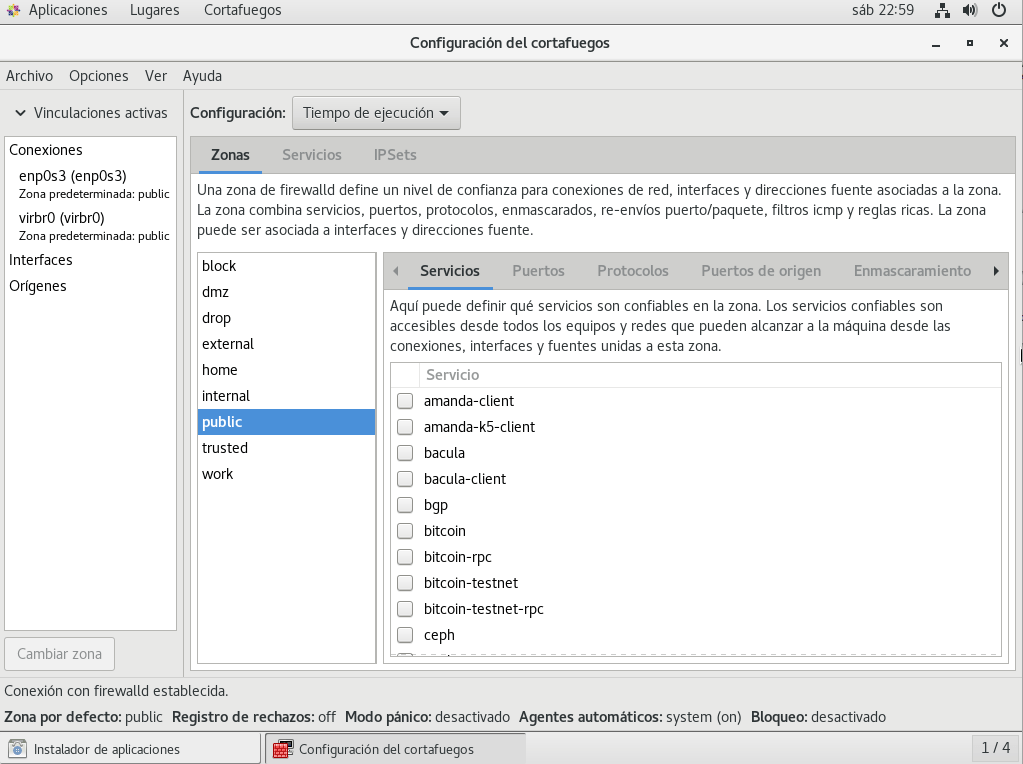
Este es el Monitor de Sistema:
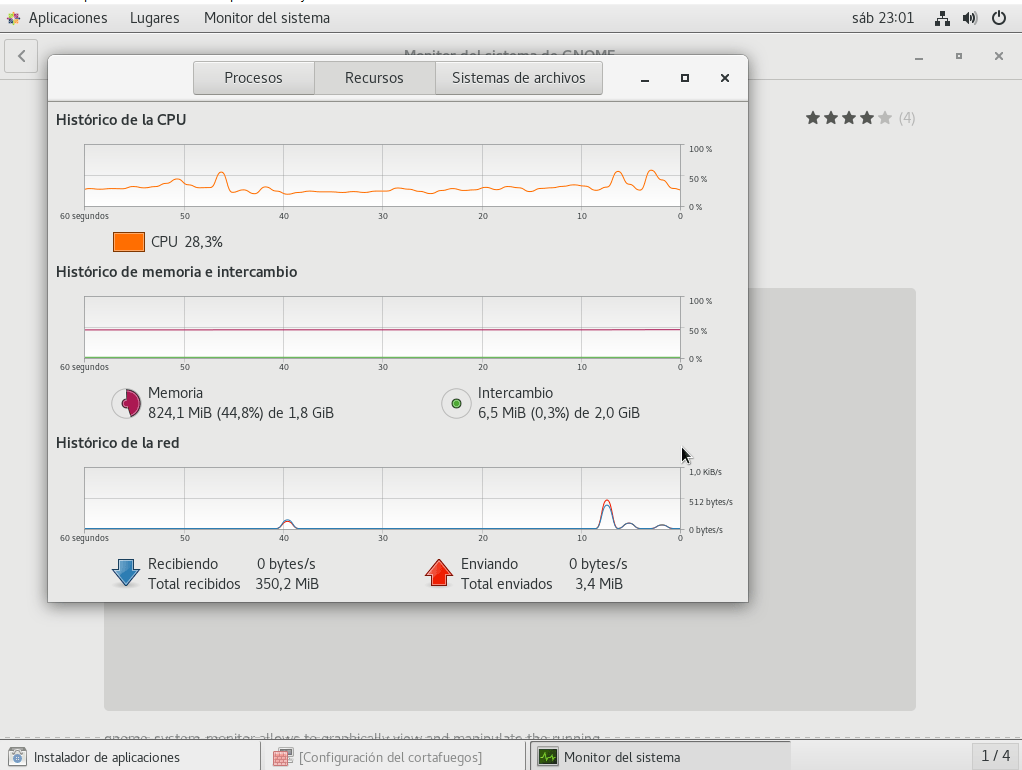
En definitiva bastante complete e intuitivo.
Aquí finalizamos el tutorial de como instalar Centos 7. Espero que os haya gustado y que os sirva de utilidad.


gracias